Групповые политики (GPO, Group Policy Object) это удобный инструмент тонкой настройки окружения пользователей и операционной системы Windows. На компьютер и пользователей могут применяться доменные групповые политики (если компьютер состоит в домене Active Directory) и локальные (эти политики настраиваются локально на компьютере). Из-за некорректной настройки некоторых параметров GPO (чаще всего связанных с безопасностью), вы можете столкнуться с различными проблемами с запуском приложений или инструментов, ошибками в работе операционной системы (вплоть до невозможности локального входа в Windows) и т.д. Если вы не знаете, какой именно настроенных параметр GPO вызывает проблему, вы можете сбросить настройки групповых политик Windows к значениям по-умолчанию.
- Сбросить отдельные параметры локальной групповой политики с помощью редактора gpedit.msc
- Сброс всех настроек локальной GPO из командной строки
- Сброс локальных политик безопасности Windows
- Как сбросить настройки локальных GPO, если вы не можете войти в Windows?
- Сброс настроек доменных GPO в Windows
- Восстановить настройки по-умолчанию для Default Domain Policy
Сбросить отдельные параметры локальной групповой политики с помощью редактора gpedit.msc
Для настройки параметров политик на локальном компьютере используется графическая консоль редактора локальной групповой политики (gpedit.msc). Эта консоль доступна в только в Pro, Enterprise и Education редакциях Windows 10 и 11.
Запустите оснастку
gpedit.msc
и перейдите в раздел All Settings локальных политик компьютера (Local Computer Policy -> Computer Configuration -> Administrative templates / Политика “Локальный компьютер” -> Конфигурация компьютера -> Административные шаблоны). В этом разделе содержится список всех политик, доступных к настройке в установленных административных (admx) шаблонах GPO. Отсортируйте политики по столбцу State (Состояние) и найдите все активные политики (находятся в состоянии Disabled / Отключено или Enabled / Включено).
Чтобы отключить действие параметра групповой, нужно изменить его состояние на Not configured (Не задана).
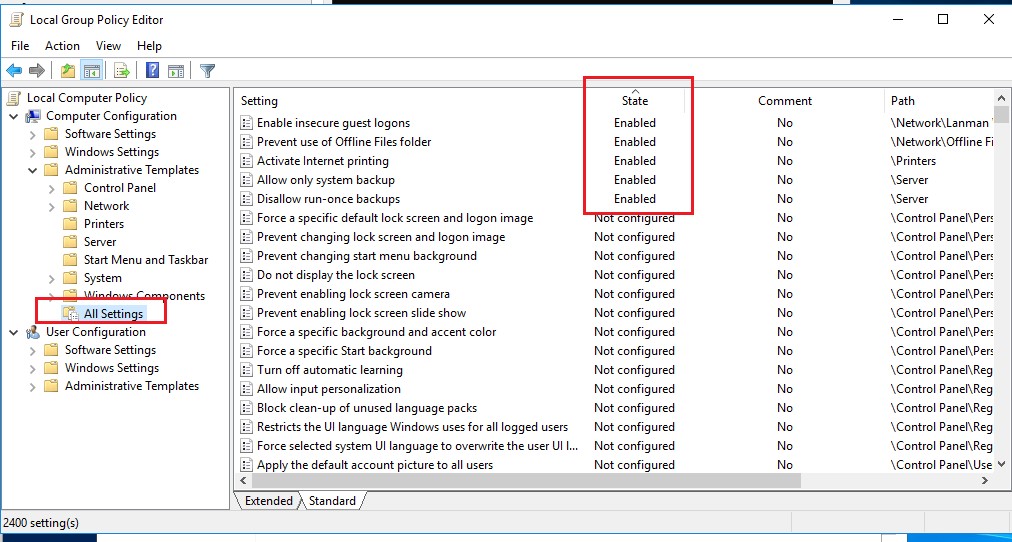
Аналогично сбросьте настройки параметров в пользовательском разделе локальных политик (User Configuration/ Конфигурация пользователя).
Это самый простой способ найти и отменить применённые настройки локальных параметров групповой политики в Windows. Однако некорректные настройки GPO групповых политик могут привести к невозможности запустить оснастку gpedit.msc (или вообще любые программы), потере прав локального администратора на компьютере, запрета на локальный вход в систему, и т.д.. В таких случаях нужно сбросить все настройки GPO в локальных файлах на компьютере.
Сброс всех настроек локальной GPO из командной строки
Windows хранит настройки локальных групповых политик в файлах Registry.pol. Пользовательские и компьютерные настройки политик хранятся в разных файлах.
- Настройки конфигурации компьютера (раздел Computer Configuration) хранятся в
%SystemRoot%\System32\GroupPolicy\Machine\registry.pol - Пользовательские политики (раздел User Configuration) —
%SystemRoot%\System32\GroupPolicy\User\registry.pol
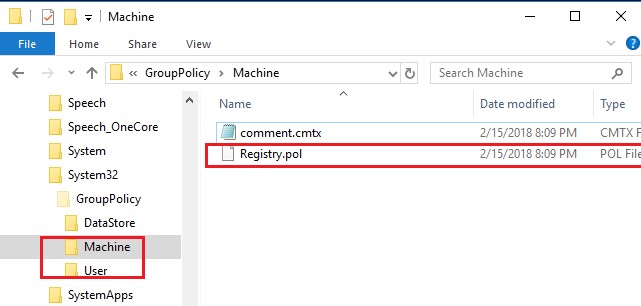
Когда вы включаете определенные параметры в локальной GPO из консоли gpedit.msc, все изменения сохраняются в файлы Registry.pol. После обновления групповых политик (командой
gpupdate /force
или по-расписанию), новые настройки импортируются в реестр и применяются к компьютеру.
- Параметры из файла \Machine\Registry.pol импортируется в ветку реестра HKEY_LOCAL_MACHINE (HKLM) при загрузке компьютера;
- Настройки пользователя импортируются из файла \User\Registry.pol в ветку HKEY_CURRENT_USER (HKCU) при входе пользователя в Windows.
Таким образом, чтобы удалить текущие настройки локальной групповой политики, нужно удалить файлы Registry.pol в каталоге GroupPolicy. Вы можете сбросить текущие политики из командной строки с правами администратора:
RMDIR /S /Q "%WinDir%\System32\GroupPolicyUsers"
RMDIR /S /Q "%WinDir%\System32\GroupPolicy"
gpupdate /force
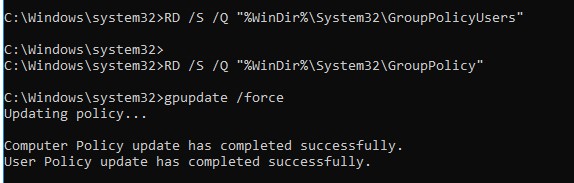
Данные команды сбросят все настройки локальной GPO в секциях Computer Configuration и User Configuration.
Откройте консоль редактора
gpedit.msc
и убедитесь, что все политики перешли в состояние “Не задано”/”Not configured”. После запуска консоли gpedit.msc каталоги GroupPolicyUsers и GroupPolicy будут пересозданы автоматически
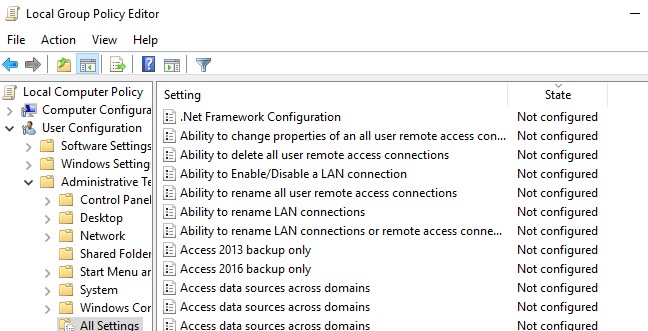
Сброс локальных политик безопасности Windows
Локальные политики безопасности (local security policies) настраиваются с помощью отдельной консоли
secpol.msc
. Если вы хотите сбросить настройки локальных политик безопасности Windows к значениям по-умолчанию, выполните команду:
secedit /configure /cfg %windir%\inf\defltbase.inf /db defltbase.sdb /verbose

%windir%\inf\defltbase.inf
содержит шаблон дефолтных локальных настроек безопасности Windows.Перезагрузите компьютер. Это должно сбросить настройки безопасности Windows, которые хранятся в ветке реестра HKLM\SOFTWARE\Microsoft\Windows\CurrentVersion\Policies\System
Если предыдущий способ не помог, попробуйте вручную переименовать файл контрольной точки базы локальных политик безопасности %windir%\security\database\edb.chk:
ren %windir%\security\database\edb.chk edb_old.chk

Обновите настройки политик:
gpupdate /force
Перезагрузите Windows с помощью команды shutdown:
Shutdown –f –r –t 0
Как сбросить настройки локальных GPO, если вы не можете войти в Windows?
Если локальный вход в Windows невозможен или не удается запустить командную строку (например, при блокировке ее и других программ с помощью Applocker), вы можете удалить файлы Registry.pol, загрузившись с установочного диска Windows (загрузочной USB флешки) или любого LiveCD.
- Загрузитес компьютер с любого установочного диска/флешки с Windows и запустите командную строку (
Shift+F10). - Выполните команду:
diskpart - Затем выведите список подключенных к компьютеру дисков:
list volume
В данном примере буква, присвоенная системному диску, соответствует букве в системе – C:\. В некоторых случаях она может не соответствовать. Поэтому следующие команды необходимо выполнять в контексте вашего системного диска (например, D:\ или C:\) - Завершите работу с diskpart:
exit - Выполните следующие команды:
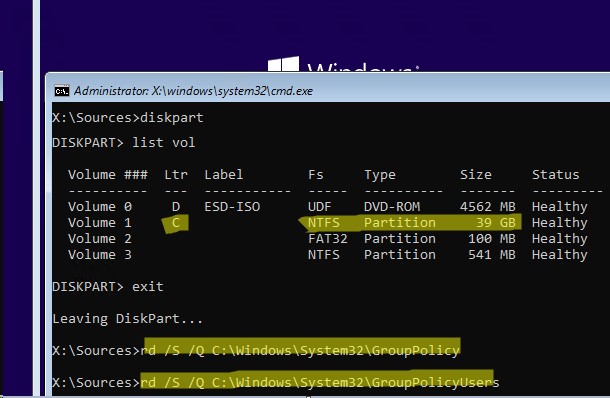
rd /S /Q C:\Windows\System32\GroupPolicy
rd /S /Q C:\Windows\System32\GroupPolicyUsers - Перезагрузите компьютер в обычном режиме и проверьте, что все параметры локальной групповой политики сброшены в состояние по-умолчанию.
Сброс настроек доменных GPO в Windows
Если компьютер включен в домен Active Directory, его настройки могут быть заданы задаются доменными GPO.
Файлы registry.pol всех применённых доменных GPO кэшируются в каталог %windir%\System32\GroupPolicy\DataStore\0\SysVol\contoso.com\Policies. Каждая политика хранится в отдельном каталоге с GUID доменной политики.
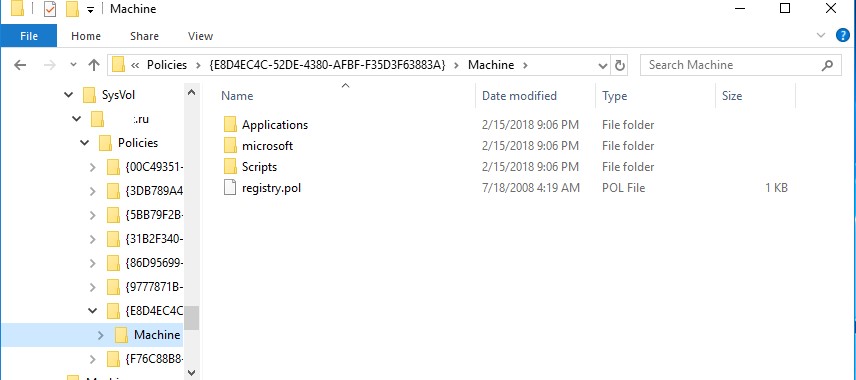
Когда вы исключаете компьютер из домена, файлы registry.pol доменных политик на компьютере должны автоматически удалиться. Иногда случается, что компьютер покинул домен, но на него все еще действуют доменные GPO.
В этом случае рекомендуется выполнить сброс кеша доменных политик на компьютере. Воспользуйтесь следующим BAT скриптом:
DEL /S /F /Q “%ALLUSERSPROFILE%\Microsoft\Group Policy\History\*.*”
REG DELETE HKLM\SOFTWARE\Microsoft\Windows\CurrentVersion\Group Policy /f
REG DELETE HKLM\Software\Policies\Microsoft /f
REG DELETE HKLM\SOFTWARE\Microsoft\Windows\CurrentVersion\Policies /f
REG DELETE HKCU\SOFTWARE\Microsoft\Windows\CurrentVersion\Policies /f
REG DELETE HKCU\Software\Policies\Microsoft /f
REG DELETE "HKCU\Software\Microsoft\Windows\CurrentVersion\Group Policy Objects" /f
DEL /F /Q C:\WINDOWS\security\Database\secedit.sdb
klist purge
gpupdate /force
exit
Восстановить настройки по-умолчанию для Default Domain Policy
В групповых политиках домене есть две политики по умолчанию с известными GUID:
- Default Domain Policy
{31B2F340-016D-11D2-945F-00C04FB984F9} - Default Domain Controller Policy
{6AC1786C-016F-11D2-945F-00C04FB984F9}
Рекомендации Microsoft указывают, что не нужно редактировать эти GPO. Лучше создать копию этих политик в консоли Group Policy Management (gpmc.msc) и изменить нужные настройки.
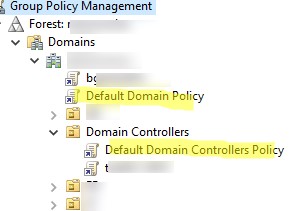
Вы можете восстановить настройки этих GPO к состоянию по-умолчанию с помощью утилиты dcgpofix.
Откройте командную строку с правами администратора домена на DC и выполните команду:
dcgpofix /target:Domain
– сбросить Default Domain GPO
dcgpofix /target:DC
– сбросить Default Domain Controller GPO
Или сбросить сразу обе политики:
dcgpofix /target:both
Может появится ошибка:
The Active Directory schema version for this domain and the version supported by this tool do not match. The GPO can be restored using the /ignoreschema command-line parameter. However, it is recommended that you try to obtain an updated version of this tool that might have an updated version of the Active Directory schema. Restoring a GPO with an incorrect schema might result in unpredictable behavior.
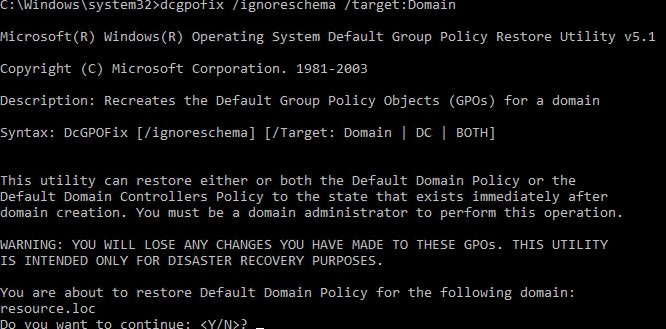
В этом случае нужно добавить параметр /ignoreschema для принудительного сброса настроек стандартных GPO. Например:
dcgpofix /ignoreschema /target:Domain










Вот такое БОЛЬШОЕ спасибо за предоставленные варианты.
С моими экспериментами все мои .bat файлы перестали запускаться, данная статья помогла восстановить работоспособность «батников», огромное спасибо!
Пожалуйста! Хорошо, что помогло, хотя по идее проблема могла быть связана просто с нарушением ассоциаций bat файлов…
Спасибищще, чувак!!!)) Словил вирусню с xxxсайтов, а они мне права перепутали так, что уж думал, систему переставлять придется. Еще раз огромное!!)
На Server 2012r2 хочу сбросить одну локальную политику до дефолтного состояния, значение пустое оставить нельзя, но и НОЛЬ ставить глупо, как вернуть в состояние «неопределено»? Всё сбрасывать не вариант))
Хорошо бы ещё указать в каких версиях Ос Windows (начиная с Vista) имеется Локальная групповая политика, а в каких нет. Спасибо!
Если бы была кнопка лайк, поставил бы лайк, а так просто спасибо за статью! Очень помогло 🙂
Подскажите, какой командой из консоли можно сбросить только политики учетных записей — политики паролей…
чтоб как здесь
secedit /configure /cfg %windir%\inf\defltbase.inf /db defltbase.sdb /verbose
не все локальные политики сбрасывать ?
Отдельно сбросить только политики паролей одной командой не получится: как вариант — можно установить значения реестра, отвечающие за парольную политику на дефолтные значения
День добрый! При изменение любого параметра в gpedit.msc вылазит ошибка:
Ошибка:
В результате вызова компонента COM возвращена ошибка в формате HRESULT E_FAIL
Подробная информация об использовании оперативной
(JIT) отладки вместо данного диалогового
окна содержится в конце этого сообщения.
************** Текст исключения **************
System.Runtime.InteropServices.COMException (0x80004005): В результате вызова компонента COM возвращена ошибка в формате HRESULT E_FAIL.
в Microsoft.GroupPolicy.AdmTmplEditor.IGPMAdmTmplEditorCallback.ApplyChanges()
в Microsoft.GroupPolicy.AdmTmplEditor.Editor.SaveChanges()
в Microsoft.GroupPolicy.AdmTmplEditor.Editor.buttonOK_Click(Object sender, EventArgs e)
в System.Windows.Forms.Control.OnClick(EventArgs e)
в System.Windows.Forms.Button.OnMouseUp(MouseEventArgs mevent)
в System.Windows.Forms.Control.WmMouseUp(Message& m, MouseButtons button, Int32 clicks)
в System.Windows.Forms.Control.WndProc(Message& m)
в System.Windows.Forms.ButtonBase.WndProc(Message& m)
в System.Windows.Forms.Button.WndProc(Message& m)
в System.Windows.Forms.Control.ControlNativeWindow.WndProc(Message& m)
в System.Windows.Forms.NativeWindow.Callback(IntPtr hWnd, Int32 msg, IntPtr wparam, IntPtr lparam)
************** Загруженные сборки **************
mscorlib
Версия сборки: 2.0.0.0
Версия Win32: 2.0.50727.5420 (Win7SP1.050727-5400)
CodeBase: file:///C:/Windows/Microsoft.NET/Framework64/v2.0.50727/mscorlib.dll
—————————————-
Microsoft.GroupPolicy.AdmTmplEditor
Версия сборки: 6.1.0.0
Версия Win32: 6.1.7601.17514 (win7sp1_rtm.101119-1850)
CodeBase: file:///C:/Windows/assembly/GAC_64/Microsoft.GroupPolicy.AdmTmplEditor/6.1.0.0__31bf3856ad364e35/Microsoft.GroupPolicy.AdmTmplEditor.dll
—————————————-
System
Версия сборки: 2.0.0.0
Версия Win32: 2.0.50727.5420 (Win7SP1.050727-5400)
CodeBase: file:///C:/Windows/assembly/GAC_MSIL/System/2.0.0.0__b77a5c561934e089/System.dll
—————————————-
System.Windows.Forms
Версия сборки: 2.0.0.0
Версия Win32: 2.0.50727.5420 (Win7SP1.050727-5400)
CodeBase: file:///C:/Windows/assembly/GAC_MSIL/System.Windows.Forms/2.0.0.0__b77a5c561934e089/System.Windows.Forms.dll
—————————————-
System.Drawing
Версия сборки: 2.0.0.0
Версия Win32: 2.0.50727.5420 (Win7SP1.050727-5400)
CodeBase: file:///C:/Windows/assembly/GAC_MSIL/System.Drawing/2.0.0.0__b03f5f7f11d50a3a/System.Drawing.dll
—————————————-
System.Xml
Версия сборки: 2.0.0.0
Версия Win32: 2.0.50727.5420 (Win7SP1.050727-5400)
CodeBase: file:///C:/Windows/assembly/GAC_MSIL/System.Xml/2.0.0.0__b77a5c561934e089/System.Xml.dll
—————————————-
Microsoft.GroupPolicy.AdmTmplEditor.resources
Версия сборки: 6.1.0.0
Версия Win32: 6.1.7600.16385
CodeBase: file:///C:/Windows/assembly/GAC_64/Microsoft.GroupPolicy.AdmTmplEditor.resources/6.1.0.0_ru_31bf3856ad364e35/Microsoft.GroupPolicy.AdmTmplEditor.resources.dll
—————————————-
Accessibility
Версия сборки: 2.0.0.0
Версия Win32: 2.0.50727.4927 (NetFXspW7.050727-4900)
CodeBase: file:///C:/Windows/assembly/GAC_MSIL/Accessibility/2.0.0.0__b03f5f7f11d50a3a/Accessibility.dll
—————————————-
mscorlib.resources
Версия сборки: 2.0.0.0
Версия Win32: 2.0.50727.5420 (Win7SP1.050727-5400)
CodeBase: file:///C:/Windows/Microsoft.NET/Framework64/v2.0.50727/mscorlib.dll
—————————————-
System.Windows.Forms.resources
Версия сборки: 2.0.0.0
Версия Win32: 2.0.50727.4927 (NetFXspW7.050727-4900)
CodeBase: file:///C:/Windows/assembly/GAC_MSIL/System.Windows.Forms.resources/2.0.0.0_ru_b77a5c561934e089/System.Windows.Forms.resources.dll
—————————————-
************** Оперативная отладка (JIT) **************
Для подключения оперативной (JIT) отладки файл .config данного
приложения или компьютера (machine.config) должен иметь
значение jitDebugging, установленное в секции system.windows.forms.
Приложение также должно быть скомпилировано с включенной
отладкой.
Например:
При включенной отладке JIT любое необрабатываемое исключение
пересылается отладчику JIT, зарегистрированному на данном компьютере,
вместо того чтобы обрабатываться данным диалоговым окном.
Не знаете в чем может быть дело? Поможет ли жесткий сброс политик в этом вопросе?
RD /S /Q «%WinDir%\System32\GroupPolicy»
gpupdate /force
Спасибо большое за статью! Это помогло
Спасибо огромное!
Спасибо! Помогло
День добрый! Ай нид хелп!
Групповыми политиками закрыл порты 135, 445. Резервный контроллер принял политику и закрылся. Теперь чтобы отменить действие политики, нужно открыть порты. Замкнутый круг.
В соседней статье читал «Отключаем действие групповых политик…» но отключение не открывает порты.
Очень нужен совет что делать?
Спасибо.) Просто создал небольшой батник по вашей статье «сброс политик.bat»
RD /S /Q "%WinDir%\System32\GroupPolicyUsers"RD /S /Q "%WinDir%\System32\GroupPolicy"
secedit /configure /cfg %windir%\inf\defltbase.inf /db defltbase.sdb /verbose
gpupdate /force
pause
И вуаля! )
Помогите. В групповой политике сам себе под админом запретил доступ к панели управления. Ничего не помогает. И выше указанные команды тоже…
Речь о политике Prohibit access to Control Panel and PC settings?
Проверьте значение ключа реестра NoControlPanel в
HKEY_CURRENT_USER\Software\Microsoft\Windows\CurrentVersion\Policies\Explorer. Чтобы включить панель управления, удалите параметр или измените на 0.
Спасибо вам большое. Проблема решена. Вы настоящий профессионал.
Я еще выкашиваю
DEL /S /F /Q «%PROGRAMDATA%\Microsoft\Group Policy\History\*.*»
Здравствуйте, а могу ли я каким-то образом решить эту же проблему, но без мышки и клавиатуры? Доступ к ним заблокирован групповой политикой, что я могу сделать?
Вам нужно идти по сценарию «Как сбросить настройки локальных GPO, если невозможно войти в Windows?» При загрузке в внешнего носителя мышь и клавиатура будут работать.
.
thank u so much!
Господа учёные выручайте ! Своими корявыми руками натворил в почти отрепетированной ХР такое чудо : она отказывается меня впускать в систему. По недоумению, а точнее по «выверенному своему разумению» отключил в политиках почти все встроенные учётные записи ну и админа тоже, при этом водрузив себя на такой же, но созданный самостоятельно трон админа с «царскими возможностями». Но эта дрессированная свинья ХРюша взбунтовалась, потеряла нюх и не пущает меня в систему, при входе посылает меня на … , обосновывая политикой её группы !!! Короче заговор !!! Через диск SonyaPe захожу в командную строку строптивой свиньи (через админа диска, админов свиньи нет ответа ком.строки, получается через по-моему удалённый реестр), проделываю все ваши рекомендации, на что ответ : не удаётся найти указанный файл и соответственно при обновлении политик — выход из программы. Мучаюсь уже сутки, пытался её обмануть, создав ещё одного своего «коллегу»-администратора, теперь оба стоим у закрытых дверей и слушаем как нас посылают именно туда … . Подскажите ПЖЛ. ход через реестр, а то не охота новую свинью дрессировать! Интересует как я полагаю — включение встроенного администратора, ну и на всякий пожарный — корректировка политики интерактивного входа в систему — именно он запрещён для меня как администратора ! С УВАЖЕНИЕМ КО ВСЕМ !!!
Ни одна консольная команда для сброса политик у меня вообще не работает.
Нигде не могу информацию подходящую хоть приблизительно для решения моей проблемы.. При нажатии через меню ПУСК «перезагрузка», ПК уходит то ли в спящий режим, то ли забывает зачем выключил монитор.. Короче по монитору на черном экране летает надпись: «Нет соединения», или что то в таком духе.. Системник при этом не отключается, всё продолжает работать.. Просто выключается монитор.. Искал в групповых политиках автохапуска, никаких скриптов и прочих батников и .ini — файлов нет и в помине. В прочем как и там куда они копируются :
systemroot%\system32\GroupPolicy\Machine\Scripts\scripts.ini%systemroot%\system32\GroupPolicy\Machine\Scripts\Startup\terminalon.cmd
Не говорю уже о самом содержании этих файлов..
А про название сценариев вообще молчу, кроме Main .ps1 нигде ничего более менее похожего. Да ваша статья для меня бессмысленна, где чего искать ума не приложу. Микрософт — корпорация зла и все их сотрудники даже между собой похоже общаются на этом неведомом никому (кроме них самих) языке. ))
У вас некорректные команды. На самом деле это моя вина, джижок сайта так пережевал строки с кодом. Поправил на:
RMDIR /S /Q "%WinDir%\System32\GroupPolicyUsers"
RMDIR /S /Q "%WinDir%\System32\GroupPolicy"
По повода вашей проблемы — смотрите логи системы (Event Viewer -> Windows Logs: смотрите ошибки и ворниги в журналах System и Application)
Здравствуйте. Так вышло, что отключил всех админов и вывел их из группы админов на контроллере домена, как можно восстановить администраторский доступ к контроллеру? Прямой доступ к нему есть.
Сброс пароля администратора Active Directory
https://winitpro.ru/index.php/2013/07/22/sbros-parolya-administratora-active-directory/
Здравствуйте, itpro, помогите пожалуйста.
Нужно включить Центр Обновления Windows, а не работает он так как его служба в состоянии «отключена». При попытке перевести её в любое другое состояние, выдаёт ошибку отказано в доступе.
Пробовал выдать всем права на диск С:, всё выдалось, потом через regedit посмотрел права на нужную службу, оказалось ВСЕМ запрещено вносить в неё изменения. Когда я попытался разрешить хоть кому-нибудь изменять её, я так же видел ошибку отказано в доступе.
Ещё пробовал через командную строку её включить, вроде все сообщения «выполнено успешно» и т.д., а службу я так и не смог включить, очень нужна помощь!
Чем службу загасили изначально?
Судя по всему вас достаточно отредактировать права на службу. В идеале можно просто забрать эту ветку с рабочего компьютера и экспортировать на ваш
Если у вас нет прав на ветку реестра, нужно сделаться ее владельцем и потом раздавать права доступа.
Здравствуйте. На всех доменных компьютерах, у которых есть дополнительные логические диски, кроме системного (например, D:\), после перезагрузки теряются права на запись на этот диск — только чтение. Не хочется делать полный сброс GPO, хотелось бы понять, что именно привело к этому состоянию. Можете чем-то помочь?
Диск D случаем не фнешний диск / флешка?
похоже на политики отсюда https://winitpro.ru/index.php/2015/09/22/otklyuchenie-usb-nakopitelej-cherez-gruppovye-politiki-gpo/
А так, смотрите на компьютере результирующие политики (rsop.msc, GPResult /h c:\gp-report\report.html /f )
Смысла сбрасывать нет все равно в домене политики применяться опять.
Сразу после применения изменений в редакторе.
Здравствуйте. Как определить каким значениям реестра соответствуют пункты GP Конфигурация компьютера — Конфигурация Windows — Параметры безопасности — Локальные политики — Параметры безопасности ? В c:\Windows\System32\GroupPolicy\ ничего нет. Win 10 LTSC 2021.
Сам нашел: HKEY_LOCAL_MACHINE\SOFTWARE\Microsoft\Windows\CurrentVersion\Policies\System
RD /S /Q "C:\Windows\System32\GroupPolicyUsers" && RD /S /Q "C:\Windows\System32\GroupPolicy"Добрый вечер, у меня проблема с интернет соединением
Ни одна программа не обновляется, включая саму винду..
Пишет, что «некоторыми параметрами управляет ваша организация»
Игры работают только в офлайн режиме(
Боюсь сбрасывать групп политики т.к на системном диске установлена 1С
Лимит установок лицензии закончен
Подскажите что делать(
Здравствуйте.
Поставил домен, совершенно новый, всё завелось, но на самом контроллере домена не возможно выполнить настройку параметров адаптера (сетевой карты)
Сеть и интернет -> Настройка параметров адаптера выдаётся ошибка:
C:\Windows\system32\control.exe
Windows не удаётся получить доступ к указанному устройству, пути или файлу.
Возможно, у вас нет разрешений для доступа к этому объекту.
Как решить штатно ситуацию?
Спасибо.
Разобрался.
Набрал из командной строки secpol.msc
Далее Локальные политики — Параметры безопасности
Находим в этой ветке параметр Контроль учетных записей: режим одобрения администратором
был указан Не определено, поменял Включен.
Вышел/Зашёл в профиль и всё появилось, всё работает как надо.
Здравствуйте.
Windows 10 Pro х64.
Групповые политики при запуске открываются и сразу закрываются.
После установки Винды они открывались и работали, а после обновления БИОСа стали сразу закрываться.
Ставил Винду с БИОСом, который был по умолчанию и он (как оказалось) был с ошибкой (MSI выложили новый, указав на исправлении проблем на некоторых компах).
И после установки системы в БИОСе тип диска с ОС не определялся, а был обозначен просто как Hard disk. Но комп и политики работали нормально.
Потом обновил БИОС и в нем уже вместо Hard disk появился тип диска с ОС. И вот после этого (я так думаю) политики при запуске стали сразу закрываться.
Все остальное на компе работает нормально.
Практически все советы из интернета применял (в том числе и перенос файлов registry.pol и secedit.sdb в другое место) — не помогло, новые файлы не создавались, возвращал старые обратно.
Может это произошло из-за смены в БИОСе Hard disk на его действительный тип?
Как избавиться от закрытия политик?
Что значит групповые политки закрываются? имеете в виду консоль?
Крайне маловерочтно, что это связано с изменением BIOS. Если только слетела активация винды и все совсем нагнулось каким то образом
Что значит групповые политики закрываются?
Я же написал. При запуске (Выполнить: gpedit.msc). Окно редактора групповых политик появляется на пару секунд и пропадает.
Пробовал узнать причину c помощью Process Monitor, но когда он запущен, окно редактора групповых политик после запуска не пропадает и в нем можно работать.
Причем если закрыть Process Monitor, то с политиками все нормально (если их закрыть, а потом открыть, то они не пропадают).
Но если выключить или перезагрузить комп, то снова закрываются при их запуске.
Очень похоже на то, что в системе живет какая-то гадость, которая запрещает запускать инструменты управления и скрывается при запуске Process Expolorer
Т.е. каждый раз, когда надо поработать в редакторе групповых политик
надо предварительно запустить Process Monitor. Без него они закрываются.
Здравствуйте.
Вопрос по команде secedit /configure /cfg %windir%\inf\defltbase.inf /db defltbase.sdb /verbose. Непонятно, что это за база defltbase.sdb? Я её не могу найти в виндах. Было бы понятно, если бы вместо defltbase.sdb была указана база secedit.sdb, находящаяся в C:\Windows\security\database. Собственно в ней и хранятся настройки локальных политик безопасности. Но что такое defltbase.sdb ?
Если компьютер в домене команда: gpupdate /force притянет с контроллера домена снова те же самые параметры, все справедливо только не для доменного компа.
В папке C:\Windows\System32\GroupPolicyUsers\ хранятся настройки локальной GPO для групп пользователей (admins, non-admins, конкретного пользователя..) — если вы используете MLGPO
Добрый день.
«ваш системный администратор ограничил доступ к некоторым областям этого приложения защитник windows…..» и еще к этому не могу сам включать и отключат защиты в реальном времени.
На виндовс 11 такое случилось, всё перепробовал. Что может ещё помочь?
откат на 10 винду ? И что если не заморачиваться с этим вообще ?
Там немного другое:
https://winitpro.ru/index.php/2023/12/26/vash-sistemnyj-administrator-ogranichil-dostup-k-oblastyam-zashhitnika-windows/
Здравствуйте, столкнулся с такой проблемой, при открытии групповой политики в windows 11, выдаёт вот такую ошибку Не удалось найти ресурс «&(string.ComplianceDeadline_Title)», на который ссылается атрибут displayName. Файл C:\WINDOWS\PolicyDefinitions\WindowsUpdate.admx, строка 2408, столбец 40
Возможно кривой ADMX файл. Можно взять актуальную версию с другого компютера, или скачать и установить последнюю верисю административных шаблонов с заменой файлов в C:\WINDOWS\PolicyDefinitions\
https://winitpro.ru/index.php/2021/02/03/obnovlenie-ustanovka-admx-shablonov-gpo/
я всё пробовал из интернета и сбрасывал политики через командную строку и проверял gpedit regedit, всё попробовал но у меня также пишет в настройках — *Некоторыми параметрами управляет ваша организация. А также можно посмотреть список настроенных политик и там присутствует.
Политики, настроенные на вашем компьютере
Отключить автоматическое обновление
Источник: Администратор
Тип: Групповая политика
Получение обновлений для других продуктов Майкрософт
Источник: Администратор
Тип: Групповая политика
Исключить драйверы из исправлений Windows
Источник: Администратор
Тип: Групповая политика
Задать параметры автоматического обновления
Источник: Администратор
Тип: Групповая политика
Такое появилось после одной программы на пк после чего я её сразу удалил, до этого параметры не работали совсем. Также появлялся Администратор на компьютере я мог зайти но я его удалил тоже. Пытался через netplwiz там мне говорилось что у меня нет прав удалить пользователя Администратор но команды из интернета помогли его удалить. Но всё-же политики остались и их никак не получается убрать их, как быть?
Если в rsop.msc нет примененных политик, остается только ветки Policies в реестре. В них возможно хранятся какие то настройки, заданные напрямую
+ изучите эту тему:
https://winitpro.ru/index.php/2024/12/05/windows-ubrat-parametrami-upravlyaet-vasha-organizaciya/